빠른 분석 정보
빠른 분석을 사용하면 사전 빌드된 양식 없이도 대시보드에 구성요소를 추가할 수 있습니다. 검색 창에 멤버 이름을 입력하거나 멤버 선택기를 사용하여 임시 쿼리를 생성한 다음, [등록정보] 패널의 [레이아웃] 탭 ![]() 에서 쿼리 레이아웃을 제어합니다.
에서 쿼리 레이아웃을 제어합니다.
대시보드 2.0 디자인 모드의 빠른 분석 차트 예제
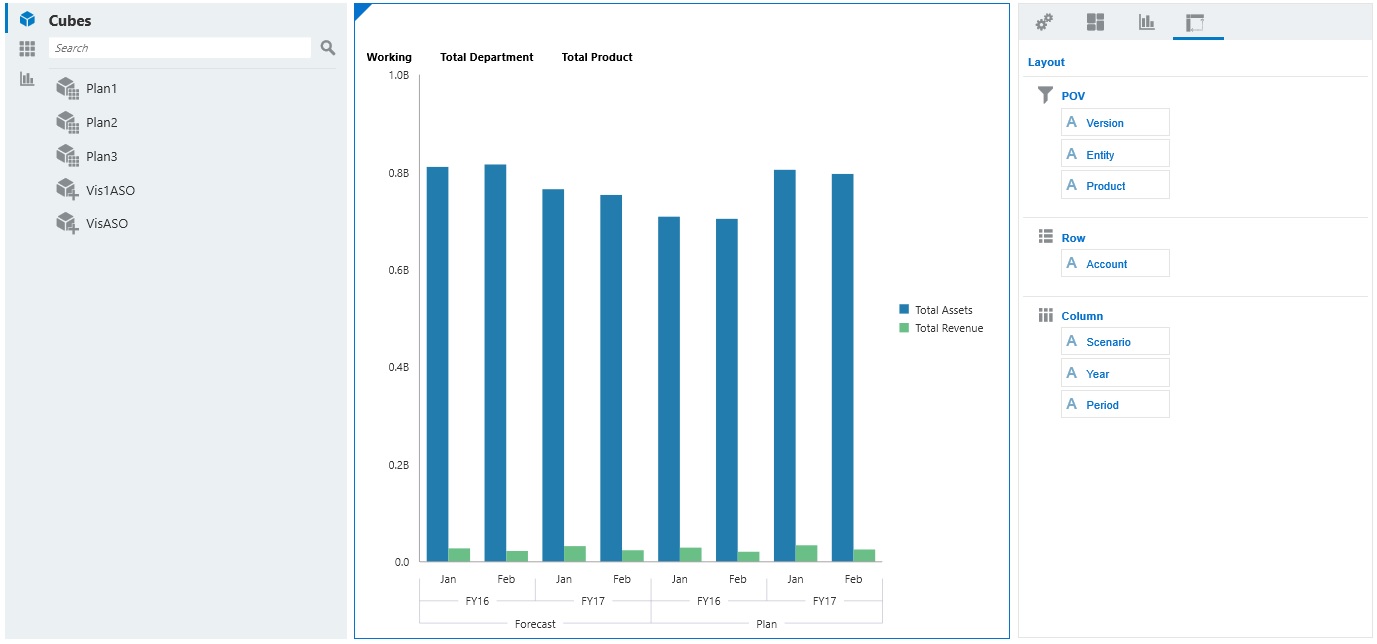
대시보드에서 빠른 분석을 생성하려면 다음을 수행합니다.
-
쿼리의 큐브를 선택합니다. 이 작업은 다음 두 가지 방법 중 하나로 수행할 수 있습니다.
-
작업 영역 검색 상자 안을 눌러 큐브 목록을 표시하고 큐브를 선택합니다.
-
객체 팔레트에서 대시보드 작업 영역으로 큐브를 끌어서 놓습니다.
주:
어떤 방법을 사용하든 시스템은 가장 최근에 사용한 항목, 즉 MRU 기반의 큐브 단일 교차인 기본 쿼리로 시작됩니다. 기본 쿼리는 큐브에서 최근에 확인한 항목에 따라 달라집니다.
큐브에서 MRU 교차점이 부적합한 경우 오류가 표시됩니다. 오류가 표시되면 다른 양식을 열고, MRU가 적합한 교차점으로 업데이트되도록 페이지를 적합한 교차점으로 변경합니다.
-
-
쿼리의 멤버를 지정하여 쿼리를 구체적으로 입력합니다.
-
검색 상자에 멤버 이름을 입력하여 큐브의 자동 완성 목록을 표시합니다.
-
멤버 선택기
 를 실행하여 멤버를 선택하고 확인을 누릅니다.
를 실행하여 멤버를 선택하고 확인을 누릅니다.
주:
빠른 분석을 위해 검색 상자를 사용하여 멤버를 찾고 있으며 25,000개보다 많은 멤버가 큐브에 있는 경우 검색 상자는 큐브의 차원에서 처음 3000개 멤버만 검색합니다. 큐브에 25,000개 미만의 멤버가 있는 경우 검색 상자는 모든 멤버를 검색합니다. 25,000개보다 많은 멤버가 있는 큐브를 검색하려면 멤버 선택기를 실행하여 빠른 분석 멤버를 선택합니다.
-
-
쿼리의 차트 유형을 선택합니다.
차트 유형(
 )을 눌러 차트 유형(예: 막대
)을 눌러 차트 유형(예: 막대  )을 선택합니다.
)을 선택합니다. -
[등록정보] 패널에서 [레이아웃] 탭
 을 누릅니다.
을 누릅니다. -
[등록정보] 패널의 [레이아웃] 탭에서 [레이아웃] 탭의 다른 섹션으로 차원을 끌어서 놓아 대시보드 구성요소의 POV, 행, 열 레이아웃을 변경합니다.
비디오
| 목표 | 다음 비디오 시청 |
|---|---|
|
사전 빌드된 양식 없이 빠른 분석 구성요소를 대시보드에 추가하는 방법을 알아봅니다. 대시보드 디자이너에서 임시 쿼리를 생성한 다음, 차원 레이아웃을 변경하고 시각화를 적용하여 결과를 형식화하는 방법을 알아봅니다. |